在CentOS 7下安装Redis和MongoDB
前一篇折腾了node.js,这一次折腾下Redis和Mongodb,这样基本就安装好nodejs的整套开发环境了。 Redis 在CentOS下安装Redis也比较简单,按照步骤一步一步的操作,基本不会出错。 1、切换到 /usr/src 目录(如果你安装在别的目录,注意后面要一些路径也要修改
前一篇折腾了node.js,这一次折腾下Redis和Mongodb,这样基本就安装好nodejs的整套开发环境了。
Redis
在CentOS下安装Redis也比较简单,按照步骤一步一步的操作,基本不会出错。
1、切换到/usr/src 目录(如果你安装在别的目录,注意后面要一些路径也要修改),下载Redis,目前最新的是2.8.13版本
cd /usr/src wget http://download.redis.io/releases/redis-2.8.13.tar.gz
2、解压,切换目录
tar xzf redis-2.8.13.tar.gz cd redis-2.8.13
3、编译
make make install
4、打开redis.conf 修改配置文件,最关键是下面几行,其他的设置参考官方文档:
daemonize yes loglevel notice logfile /var/log/redis.log dir ./
5、设置系统的overcommit_memory,执行
vi /etc/sysctl.conf
在文件中添加一行,保存:
vm.overcommit_memory = 1
执行:
sysctl vm.overcommit_memory=1
6、添加启动脚本,执行:
vi /etc/init.d/redis
写入下面的代码,保存:
#!/bin/sh
#
# redis Startup script for Redis Server
#
# chkconfig: - 90 10
# description: Redis is an open source, advanced key-value store.
#
# processname: redis-server
# config: /etc/redis.conf
# pidfile: /var/run/redis.pid
REDISPORT=6379
EXEC=/usr/local/bin/redis-server
REDIS_CLI=/usr/local/bin/redis-cli
PIDFILE=/var/run/redis.pid
CONF="/usr/src/redis-2.8.13/redis.conf"
case "$1" in
start)
if [ -f $PIDFILE ]
then
echo "$PIDFILE exists, process is already running or crashed"
else
echo "Starting Redis server..."
$EXEC $CONF
fi
if [ "$?"="0" ]
then
echo "Redis is running..."
fi
;;
stop)
if [ ! -f $PIDFILE ]
then
echo "$PIDFILE does not exist, process is not running"
else
PID=$(cat $PIDFILE)
echo "Stopping ..."
$REDIS_CLI -p $REDISPORT SHUTDOWN
while [ -x ${PIDFILE} ]
do
echo "Waiting for Redis to shutdown ..."
sleep 1
done
echo "Redis stopped"
fi
;;
restart|force-reload)
${0} stop
${0} start
;;
*)
echo "Usage: /etc/init.d/redis {start|stop|restart|force-reload}" >&2
exit 1
esac设置权限和开机启动:
chmod +x /etc/init.d/redis chkconfig --add redis chkconfig redis on
ok,现在就安装好了。启动redis使用service redis start 或者/etc/init.d/redis start ,停止redis的命令service redis stop 或者/etc/init.d/redis stop ,在windows系统下使用redis可以参考这篇文章。
参考文章:
http://hi.baidu.com/cxc0378/item/40f4b70e7fda603af3eafcbb
http://www.saltwebsites.com/2012/install-redis-245-service-centos-6
http://chenjinglys.blog.163.com/blog/static/16657571620127133616965
MongoDB
1、下面安装MongoDB,先下载:
cd /usr/src wget http://fastdl.mongodb.org/linux/mongodb-linux-x86_64-2.6.4.tgz
2、解压,进入目录:
tar -zxvf mongodb-linux-x86_64-2.6.4.tgz -C /usr/src cd mongodb-linux-x86_64-2.6.4
3、创建数据库和日志的目录:
mkdir log mkdir db
4、以后台运行方式启动:
./bin/mongod --dbpath=./db --logpath=./log/mongodb.log --fork
会显示如下内容:
about to fork child process, waiting until server is ready for connections. forked process: 4623 child process started successfully, parent exiting
5、设置开机启动:
echo "/usr/src/mongodb-linux-x86_64-2.6.4/bin/mongod --dbpath=/usr/src/mongodb-linux-x86_64-2.6.4/db --logpath=/usr/src/mongodb-linux-x86_64-2.6.4/log/mongodb.log --fork" >> /etc/rc.local
ok,搞定,然后可以参看下端口netstat -nalupt | grep mongo :
tcp 0 0 0.0.0.0:27017 0.0.0.0:* LISTEN 4623/./bin/mongod
原文地址:在CentOS 7下安装Redis和MongoDB, 感谢原作者分享。

Heiße KI -Werkzeuge

Undresser.AI Undress
KI-gestützte App zum Erstellen realistischer Aktfotos

AI Clothes Remover
Online-KI-Tool zum Entfernen von Kleidung aus Fotos.

Undress AI Tool
Ausziehbilder kostenlos

Clothoff.io
KI-Kleiderentferner

AI Hentai Generator
Erstellen Sie kostenlos Ai Hentai.

Heißer Artikel

Heiße Werkzeuge

Notepad++7.3.1
Einfach zu bedienender und kostenloser Code-Editor

SublimeText3 chinesische Version
Chinesische Version, sehr einfach zu bedienen

Senden Sie Studio 13.0.1
Leistungsstarke integrierte PHP-Entwicklungsumgebung

Dreamweaver CS6
Visuelle Webentwicklungstools

SublimeText3 Mac-Version
Codebearbeitungssoftware auf Gottesniveau (SublimeText3)

Heiße Themen
 1376
1376
 52
52
 So erstellen Sie den Redis -Clustermodus
Apr 10, 2025 pm 10:15 PM
So erstellen Sie den Redis -Clustermodus
Apr 10, 2025 pm 10:15 PM
Der Redis -Cluster -Modus bietet Redis -Instanzen durch Sharding, die Skalierbarkeit und Verfügbarkeit verbessert. Die Bauschritte sind wie folgt: Erstellen Sie ungerade Redis -Instanzen mit verschiedenen Ports; Erstellen Sie 3 Sentinel -Instanzen, Monitor -Redis -Instanzen und Failover; Konfigurieren von Sentinel -Konfigurationsdateien, Informationen zur Überwachung von Redis -Instanzinformationen und Failover -Einstellungen hinzufügen. Konfigurieren von Redis -Instanzkonfigurationsdateien, aktivieren Sie den Cluster -Modus und geben Sie den Cluster -Informationsdateipfad an. Erstellen Sie die Datei nodes.conf, die Informationen zu jeder Redis -Instanz enthält. Starten Sie den Cluster, führen Sie den Befehl erstellen aus, um einen Cluster zu erstellen und die Anzahl der Replikate anzugeben. Melden Sie sich im Cluster an, um den Befehl cluster info auszuführen, um den Clusterstatus zu überprüfen. machen
 So implementieren Sie die zugrunde liegenden Redis
Apr 10, 2025 pm 07:21 PM
So implementieren Sie die zugrunde liegenden Redis
Apr 10, 2025 pm 07:21 PM
Redis verwendet Hash -Tabellen, um Daten zu speichern und unterstützt Datenstrukturen wie Zeichenfolgen, Listen, Hash -Tabellen, Sammlungen und geordnete Sammlungen. Ernähren sich weiterhin über Daten über Snapshots (RDB) und appendiert Mechanismen nur Schreibmechanismen. Redis verwendet die Master-Slave-Replikation, um die Datenverfügbarkeit zu verbessern. Redis verwendet eine Ereignisschleife mit einer Thread, um Verbindungen und Befehle zu verarbeiten, um die Datenatomizität und Konsistenz zu gewährleisten. Redis legt die Ablaufzeit für den Schlüssel fest und verwendet den faulen Löschmechanismus, um den Ablaufschlüssel zu löschen.
 So sehen Sie die Versionsnummer der Redis
Apr 10, 2025 pm 05:57 PM
So sehen Sie die Versionsnummer der Redis
Apr 10, 2025 pm 05:57 PM
Um die Redis -Versionsnummer anzuzeigen, können Sie die folgenden drei Methoden verwenden: (1) Geben Sie den Info -Befehl ein, (2) Starten Sie den Server mit der Option --version und (3) die Konfigurationsdatei anzeigen.
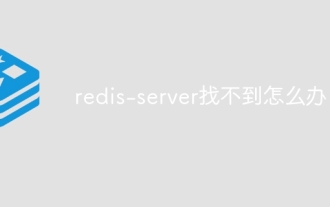 Was tun, wenn Redis-Server nicht gefunden werden kann
Apr 10, 2025 pm 06:54 PM
Was tun, wenn Redis-Server nicht gefunden werden kann
Apr 10, 2025 pm 06:54 PM
Schritte zur Lösung des Problems, das Redis-Server nicht finden kann: Überprüfen Sie die Installation, um sicherzustellen, dass Redis korrekt installiert ist. Setzen Sie die Umgebungsvariablen Redis_host und Redis_port; Starten Sie den Redis-Server Redis-Server; Überprüfen Sie, ob der Server Redis-Cli Ping ausführt.
 Wie ist der Schlüssel für die Redis -Abfrage eindeutig
Apr 10, 2025 pm 07:03 PM
Wie ist der Schlüssel für die Redis -Abfrage eindeutig
Apr 10, 2025 pm 07:03 PM
Redis verwendet fünf Strategien, um die Einzigartigkeit von Schlüssel zu gewährleisten: 1. Namespace -Trennung; 2. Hash -Datenstruktur; 3.. Datenstruktur festlegen; 4. Sonderzeichen von Stringschlüssel; 5. Lua -Skriptüberprüfung. Die Auswahl spezifischer Strategien hängt von Datenorganisationen, Leistung und Skalierbarkeit ab.
 So sehen Sie alle Schlüssel in Redis
Apr 10, 2025 pm 07:15 PM
So sehen Sie alle Schlüssel in Redis
Apr 10, 2025 pm 07:15 PM
Um alle Schlüssel in Redis anzuzeigen, gibt es drei Möglichkeiten: Verwenden Sie den Befehl keys, um alle Schlüssel zurückzugeben, die dem angegebenen Muster übereinstimmen. Verwenden Sie den Befehl scan, um über die Schlüssel zu iterieren und eine Reihe von Schlüssel zurückzugeben. Verwenden Sie den Befehl Info, um die Gesamtzahl der Schlüssel zu erhalten.
 So verwenden Sie Redis Zset
Apr 10, 2025 pm 07:27 PM
So verwenden Sie Redis Zset
Apr 10, 2025 pm 07:27 PM
Redis bestellte Sets (ZSETs) werden verwendet, um bestellte Elemente und Sortieren nach zugehörigen Bewertungen zu speichern. Die Schritte zur Verwendung von ZSET umfassen: 1. Erstellen Sie ein Zset; 2. Fügen Sie ein Mitglied hinzu; 3.. Holen Sie sich eine Mitgliederbewertung; 4. Holen Sie sich eine Rangliste; 5. Holen Sie sich ein Mitglied in der Rangliste; 6. Ein Mitglied löschen; 7. Holen Sie sich die Anzahl der Elemente; 8. Holen Sie sich die Anzahl der Mitglieder im Score -Bereich.
 So verwenden Sie den Redisschalter
Apr 10, 2025 pm 07:00 PM
So verwenden Sie den Redisschalter
Apr 10, 2025 pm 07:00 PM
REDIS -Zähler bieten Datenstrukturen für das Speichern und Betriebszähler an. Zu den spezifischen Schritten gehören: Erstellen eines Zählers: Verwenden Sie den Befehl Inc Inc, um dem vorhandenen Schlüssel 1 hinzuzufügen. Holen Sie sich den Zählerwert: Verwenden Sie den Befehl GET, um den aktuellen Wert zu erhalten. Increment -Zähler: Verwenden Sie den Befehl Incby, gefolgt von der zu erhöhten Menge. Decrement -Zähler: Verwenden Sie den Befehl Decr oder Decrby, um um 1 zu verringern, oder geben Sie die Menge an. Setzen Sie den Zähler zurück: Verwenden Sie den Befehl SET, um seinen Wert auf 0 festzulegen. Darüber hinaus können Zähler verwendet werden, um die Tarife, die Sitzungsverfolgung und das Erstellen von Abstimmungssystemen zu begrenzen.




